
本記事では、LINEMOでGoogle Pixel 9、Google Pixel 9 Pro、Google Pixel 9 Pro XL、Google Pixel 9 Pro Foldを使う手順を解説します。
LINEMOでもGoogle Pixel 9/9 Proシリーズが使えますし、eSIMも5Gも使えます。
Google Pixel 9シリーズはGoogleストアでも買えますが、特にイオシスやじゃんぱらといった中古スマホ店で未使用品がかなり安く購入できます。
LINEMOでPixel 9は使える?

Pixel 9/9 Proの動作確認状況

Google Pixel 9/9 ProシリーズはGoogleStoreとドコモ/au/ソフトバンクで発売されました。
記事執筆時点で、LINEMOではほとんどの機種が動作確認されています。
一部の機種はまだ動作確認されていませんが、Pixel 9/9 ProシリーズはSIMフリー版(GoogleStore版)だけでなく、ドコモ/au/ソフトバンク版もLINEMOの5G/4Gバンドを網羅しており、間違いなくLINEMOで使えます。
nanoSIMはもちろん、eSIMも使えます。
Pixel 9/9 Proの本体はこちらで購入してください。
eSIM・5Gも使える
Google Pixel 9/9 ProシリーズはnanoSIMとeSIMのデュアルSIMです。
LINEMOではeSIMも発行できますので、Pixel 9でeSIMを使うことも可能です。
eSIMの設定手順はこちらで解説されています。
また、Google Pixel 9/9 Proシリーズは5G通信にも対応しています。
LINEMOは追加料金無しで5Gが使えますので、5Gエリア内なら5G通信も可能です。
Pixel 9を端末のみ買う方法
LINEMOでは端末を販売していないため、Google Pixel 9/9 Proシリーズは他で購入して持ち込む必要があります。
Google Pixel 9は主に以下の方法で購入しましょう。
Googleストアで購入
GoogleStoreではSIMフリー版が本体のみで販売しています。
通常はこちらで買いましょう。
ただし、販売しているのは比較的新しい機種のみで、価格も中古に比べるとやや高いです。
Google Pixelの機種は比較的中古の流通量が多くて価格が安いので、基本的にはAmazon/楽天市場や中古スマホ店で買うのがおすすめです。
中古スマホ店で購入
中古や未使用のGoogle Pixel 9シリーズの本体はAmazonや楽天市場でも端末のみで購入できます。
また、とにかく安く買いたい人は「イオシス」や「じゃんぱら」といったスマホ店で買うのもおすすめです。
格安の中古はもちろん、未使用品も端末のみで安く購入できます。
私のPixelは毎回イオシスで未使用かそれに近い状態の端末を買っています。
なお、Google Pixel 9シリーズはキャリア版もSIMロックはかかっておらず、ソフトバンク版やSIMフリー版と仕様は同じなので、ドコモ版やau版を買ってLINEMOで使っても問題ありません。
LINEMOでPixel 9に機種変更
すでにLINEMOを契約している人も、Google Pixel 9/9 Proシリーズに機種変更できます。
手順は以下のとおりです。
- Pixel 9の端末を用意
- Pixel 9にSIMを差し替える
- 初期設定・データ移行
- APN設定
Pixel 9本体を用意
まずはGoogle Pixel 9/9 Proシリーズの端末を用意しましょう。
これから端末を買う方は、Google StoreでSIMフリー版を購入できます。
また、Amazonや楽天市場などでも端末のみを購入できますし、イオシスやじゃんぱらでも安く販売されています。
未使用品もありますし、こちらのほうが価格が安いので個人的にはおすすめです。
Pixel 9にSIMを差し替え
端末が準備できたら、現在の端末からSIMカードを抜き、Pixel9本体にSIMを差し替えます。
Pixelは本体左側面にSIMスロットがあります。
SIMピンを用いてスロットを開け、SIMカードをセットしてスロットを元に戻してください。
eSIMの方はマイページで手続きして他機種から移行します。
eSIMの機種変更手順はこちらで解説されています。
端末の初期設定・データ移行
SIMを入れたあとにGoogle Pixel 9/9 Proシリーズの電源を初めてONにすると、端末の初期設定が開始します。
この初期設定の途中でデータ移行も可能です。
元の端末がAndroidでもiPhoneでも、基本的には付属のクイックスイッチアダプターを使って両方の端末をケーブルで接続するとデータが転送されます。
旧スマホからPixel 9へのデータ移行の手順はこちらに記載されています。
機種変更時のAPN設定
Google Pixel 9/9 ProシリーズはSIMを差し替えただけでAPNが自動設定され、すぐに通話やデータ通信ができるようになります。
端末の初期設定やデータ移行が完了したら、Wi-FiをOFFにして通話・データ通信ができるか確認しましょう。
もしデータ通信ができない、3Gにしかならない場合には機内モードをON→OFFにしたり、端末を再起動してみましょう。
それでもつながらない場合は手動でAPNを再設定してください。
設定(歯車マーク) → ネットワークとインターネット → SIM → アクセスポイント名 をタップ
APNの一覧にLINEMOが表示されていれば、それを選択します。
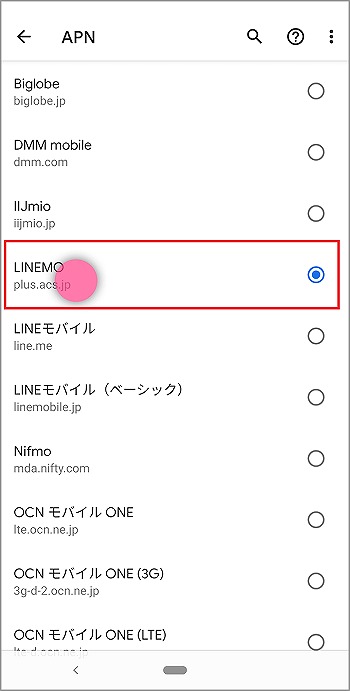
しばらくすると電波がつながり4Gまたは5Gの表記になります。
もしならない場合は機内モードをON→3秒後にOFFにしてみましょう。
APNの一覧にLINEMOがない場合、右上の「+」ボタンをタップし、各項目に以下の内容を設定します
<AndroidのAPN入力項目>
| 項目 | 入力内容 |
|---|---|
| 名前 | LINEMO |
| APN | plus.acs.jp |
| ユーザー名 | lm |
| パスワード | lm |
| MCC | 440 |
| MNC | 20 |
| 認証タイプ | CHAP |
| APNタイプ | default,mms,supl,hipri |
手入力はミスの原因になるので、こちらのページを開きながらコピー&ペーストするのがおすすめです。
すべて入力したら、右上のメニューボタンから「保存」をタップします。
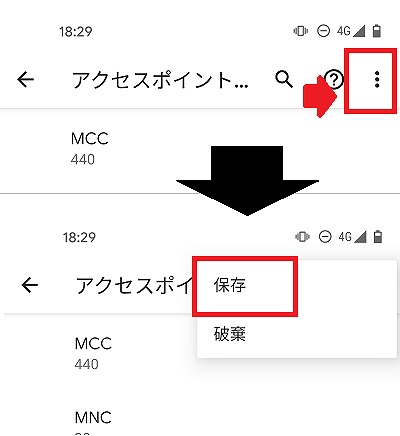
最後に一つ前の画面に戻り、今入力したAPNを選択します。
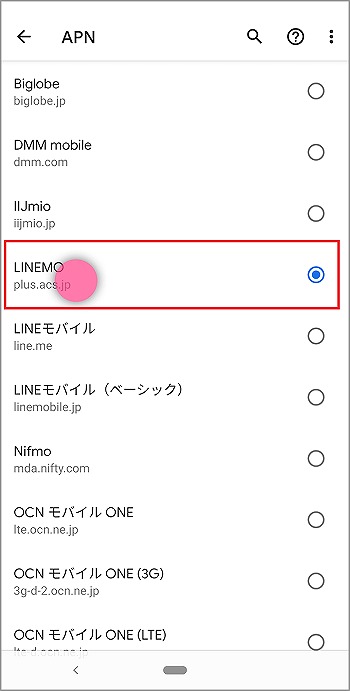
選択してしばらく待つと、アンテナピクト(画面右上の表示)が4Gまたは5Gになるはずです。
ならない場合は一度機内モードをON→OFFにし、しばらく待ちましょう。
Google Pixel 9/9 ProシリーズではLINEMOのeSIMも使えます。
eSIMの接続設定はこちらで解説されています。
LINEMOでピクセル9を使おう
以上、LINEMOでGoogle Pixel 9、Google Pixel 9 Pro、Google Pixel 9 Pro XL、Google Pixel 9 Pro Foldを使う手順でした。
LINEMOでもPixel 9が使えますし、eSIMにも5Gにも対応しています。
Google Pixel 9シリーズの本体はこちらで購入できます。
これからSIMを契約する人は必ずキャンペーン情報を確認してから契約してください。


